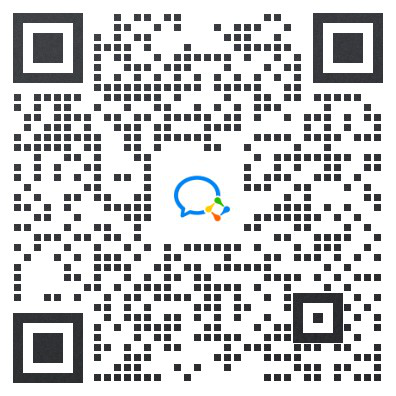- 搜索
- 签到
- 首页
- 找服务
- 找物流
- 找海外仓
- 找活动
- 会员
- 矩阵
-
DNY123东南亚导航
Shopee和Lazada卖家导航
-
eBay123卖家导航
eBay卖家网址导航
-
EU123欧洲电商导航
欧洲跨境电商导航
-
US123美国电商导航
美国电商平台导航
-
LM123拉美电商导航
拉美电商平台导航
-
Shopify123卖家导航
Shopify独立站导航
-
WM123外贸导航
B2B外贸必备导航
-
无版权图库导航
免费高清可商用图片大全
-
JP123日韩电商导航
日韩卖家网址导航
-
FZ123非洲电商导航
非洲跨境电商导航
-
YD123印度电商导航
印度跨境电商导航
-
Tiktok123卖家导航
Tiktok运营资讯导航
- 搜索
- 签到
- 登录

DNY123东南亚导航 Shopee和Lazada卖家导航

eBay123卖家导航 eBay卖家网址导航

EU123欧洲电商导航 欧洲跨境电商导航

US123美国电商导航 美国电商平台导航

LM123拉美电商导航 拉美电商平台导航

Shopify123卖家导航 Shopify独立站导航

WM123外贸导航 B2B外贸必备导航

无版权图库导航 免费高清可商用图片大全

JP123日韩电商导航 日韩卖家网址导航

FZ123非洲电商导航 非洲跨境电商导航

YD123印度电商导航 印度跨境电商导航

Tiktok123卖家导航 Tiktok运营资讯导航


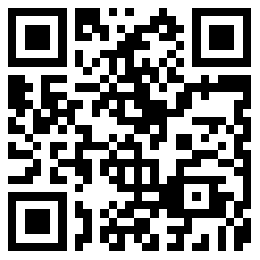
























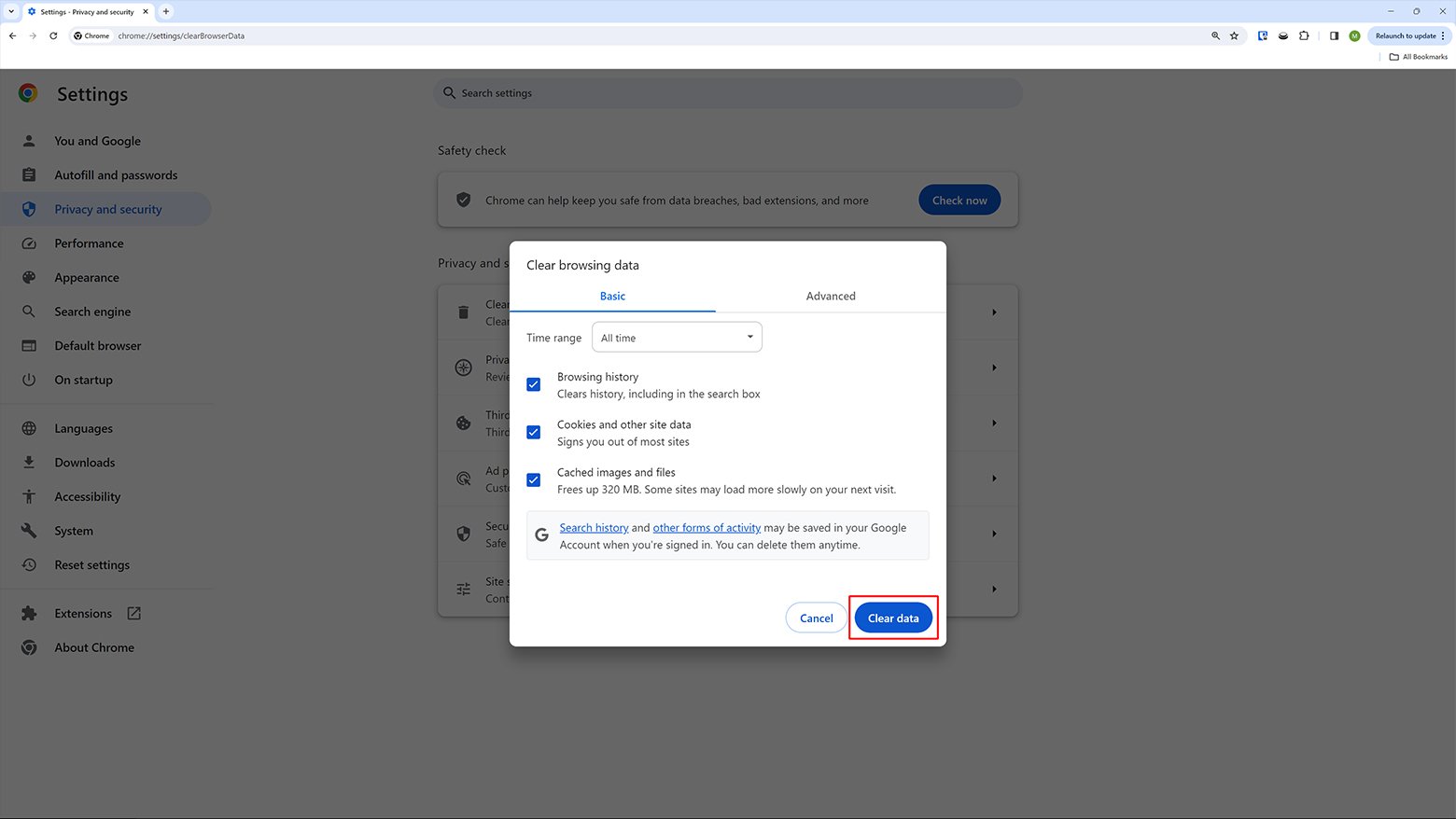 最后,点击清除浏览数据。
最后,点击清除浏览数据。 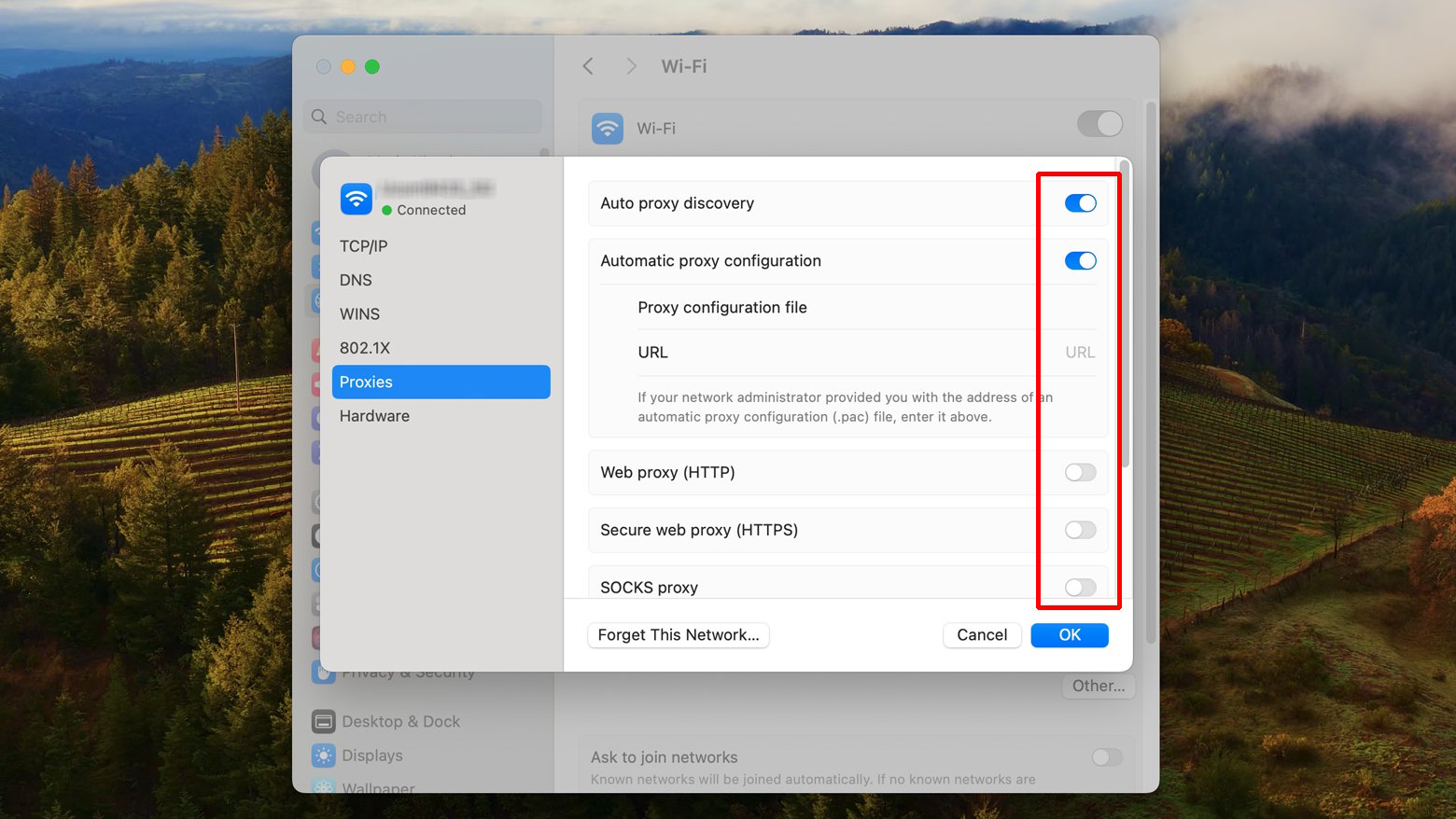 勾选所有选项后,单击OK保存更改。
勾选所有选项后,单击OK保存更改。 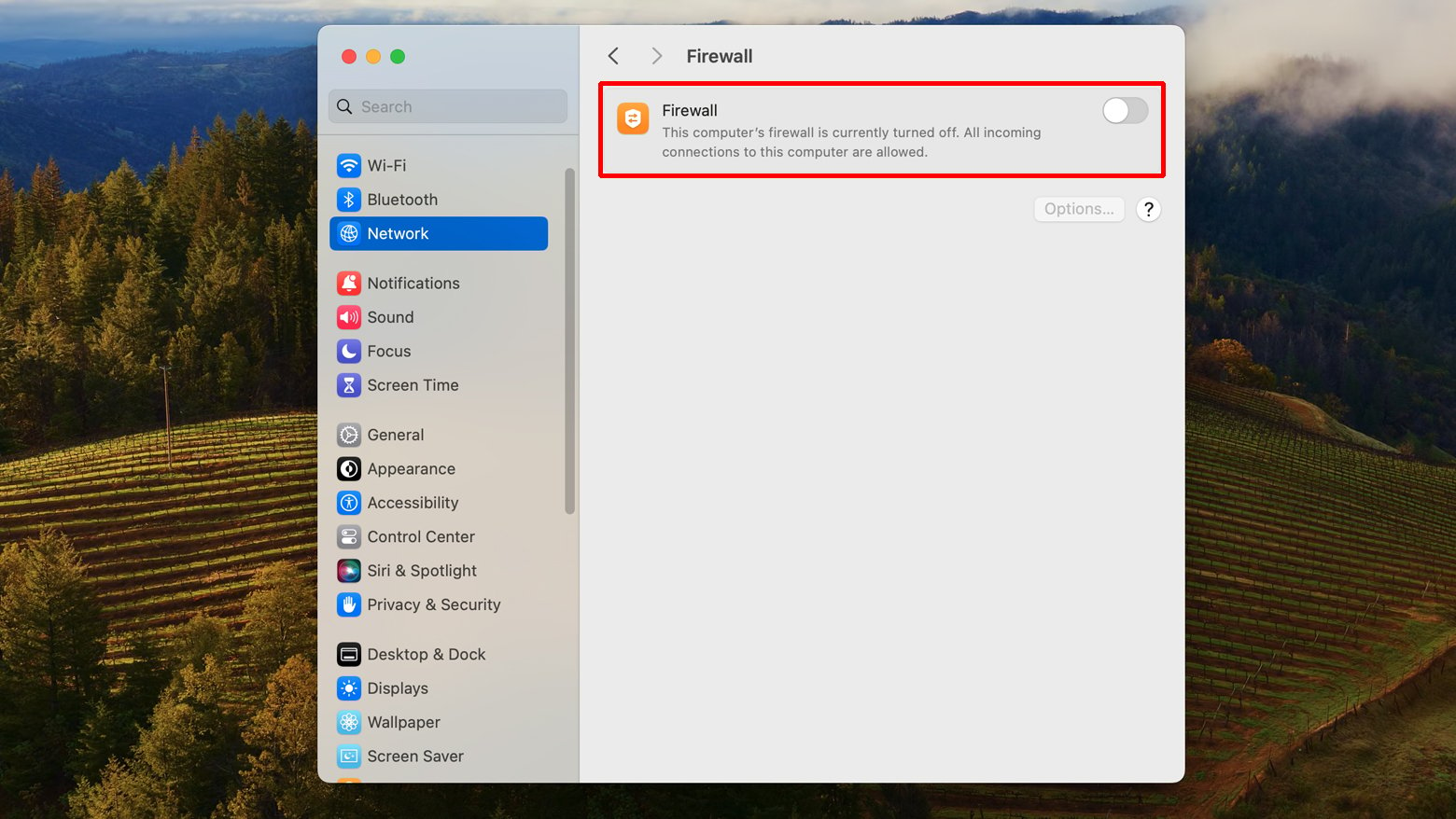
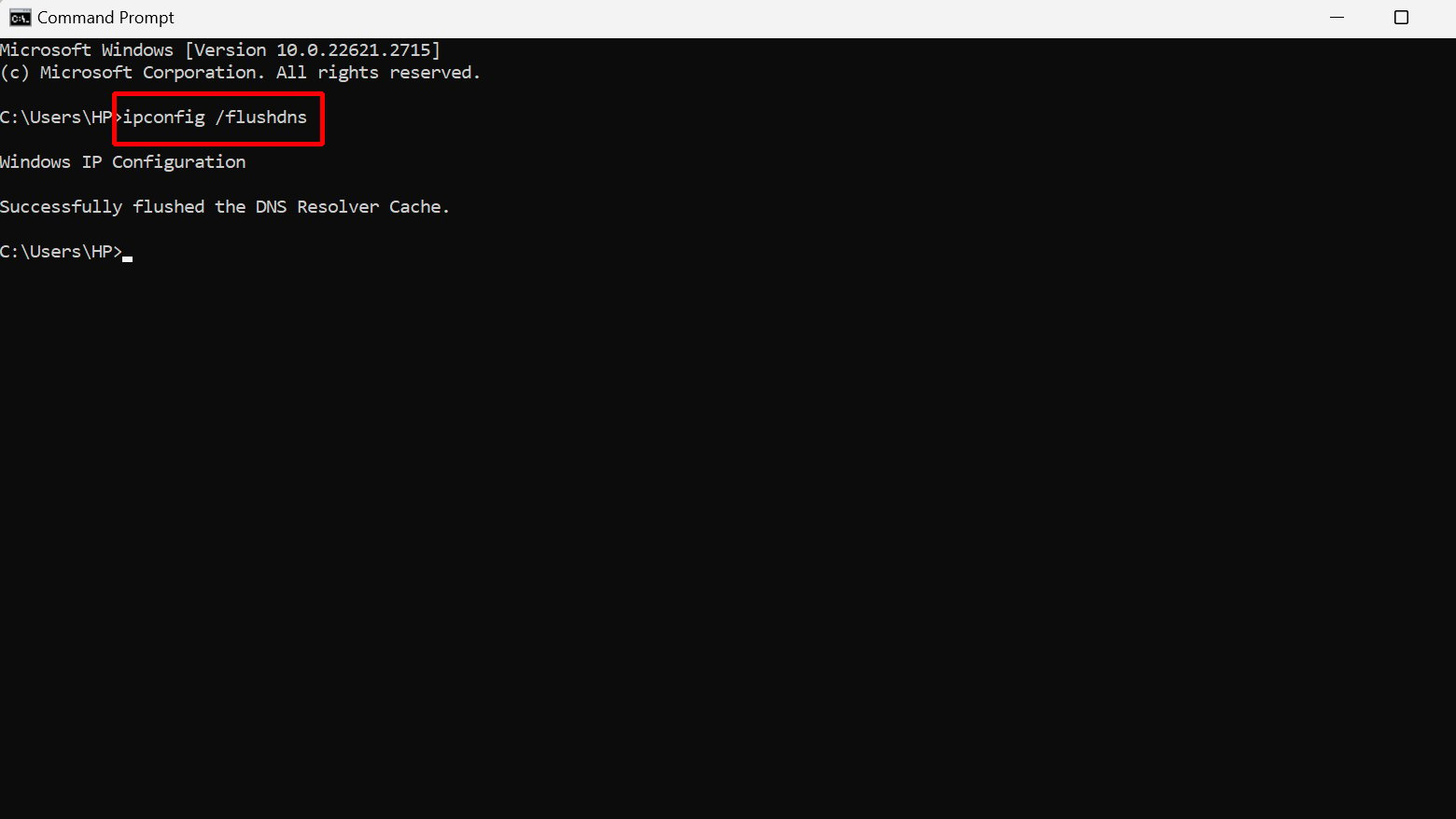
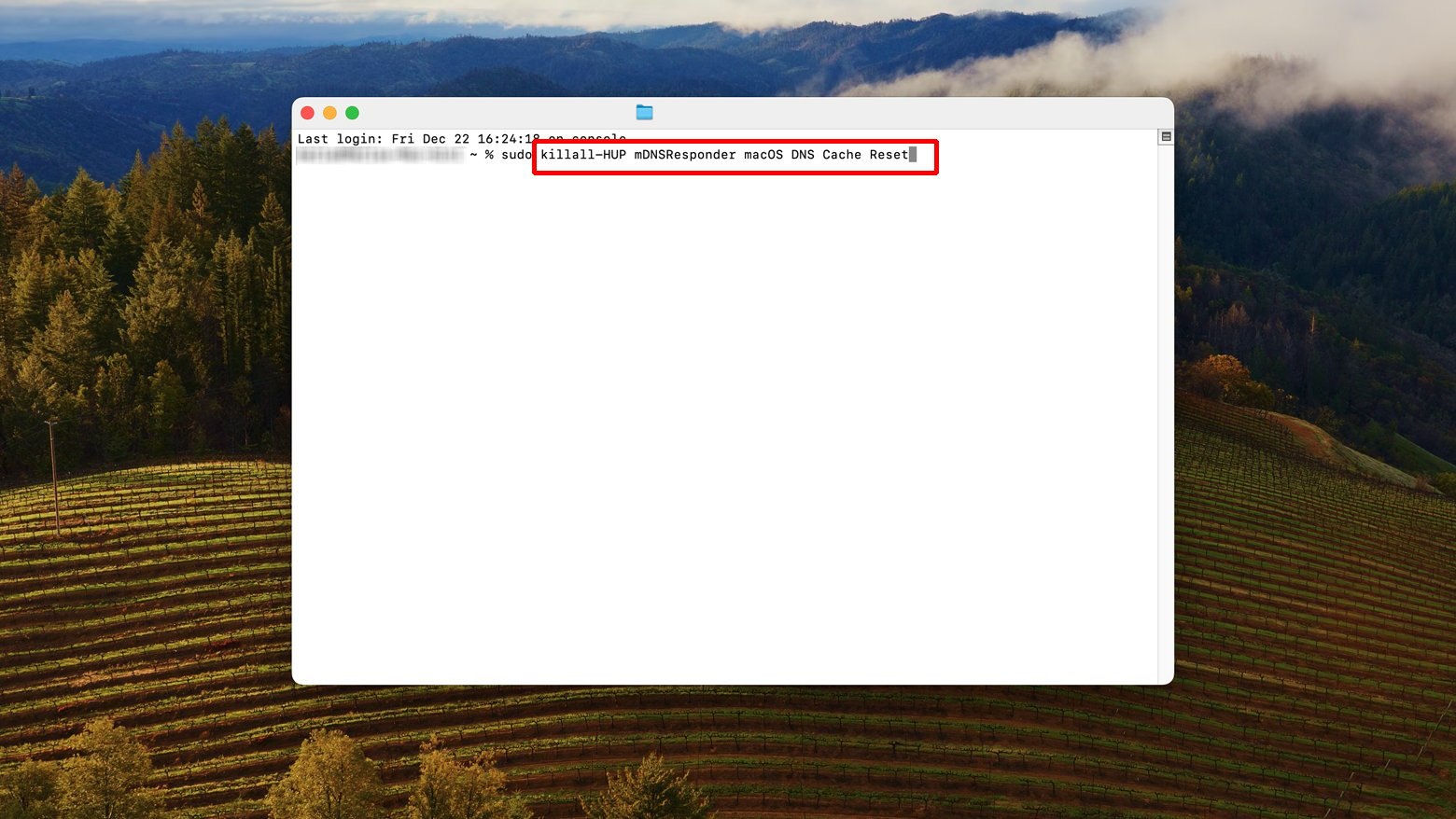 在提示时输入您的管理员密码。
在提示时输入您的管理员密码。 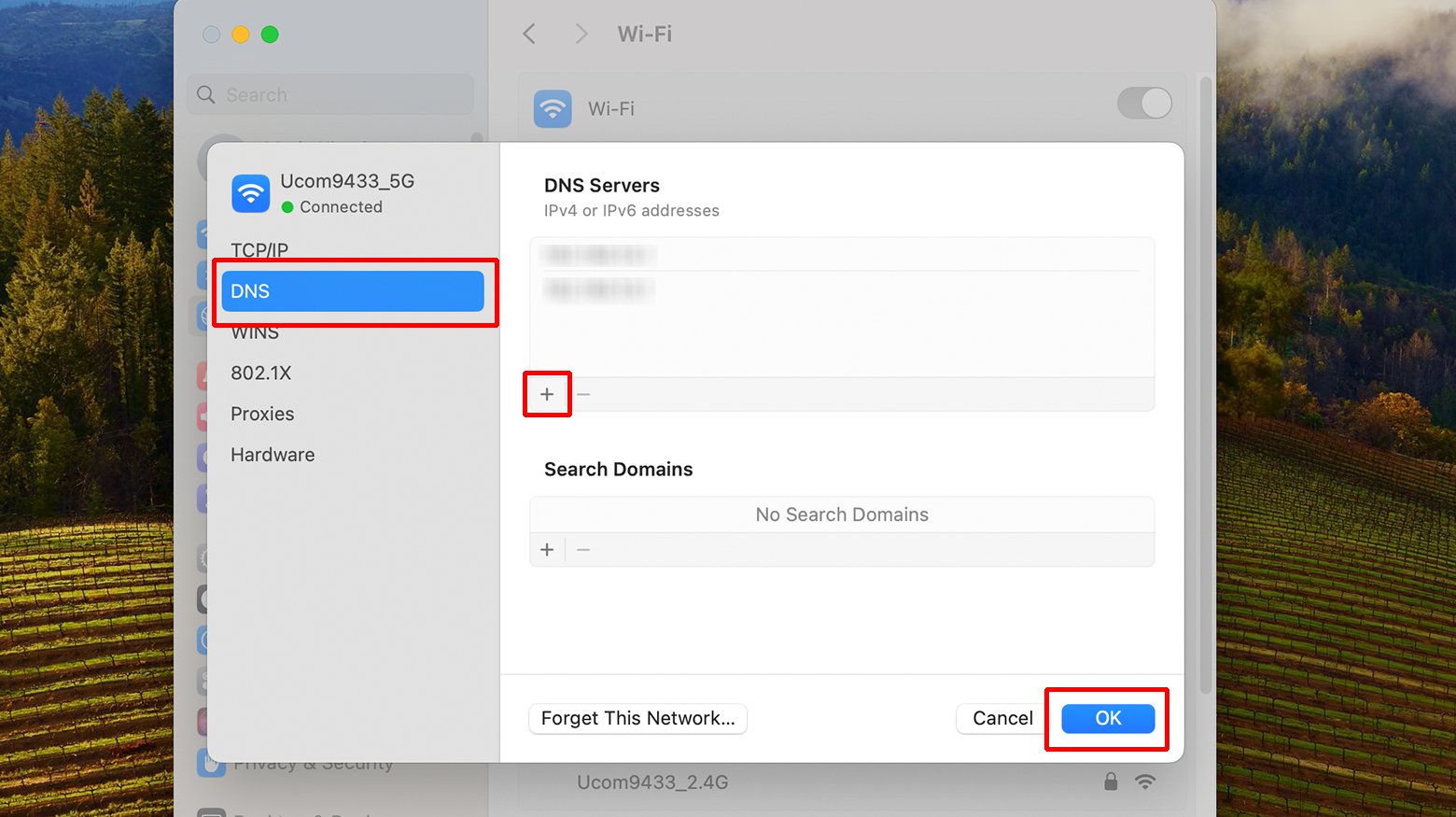


 粤公网安备 46902302000xxx号
粤公网安备 46902302000xxx号